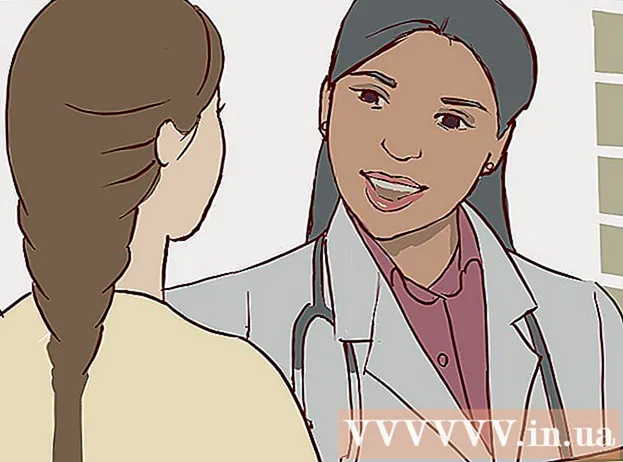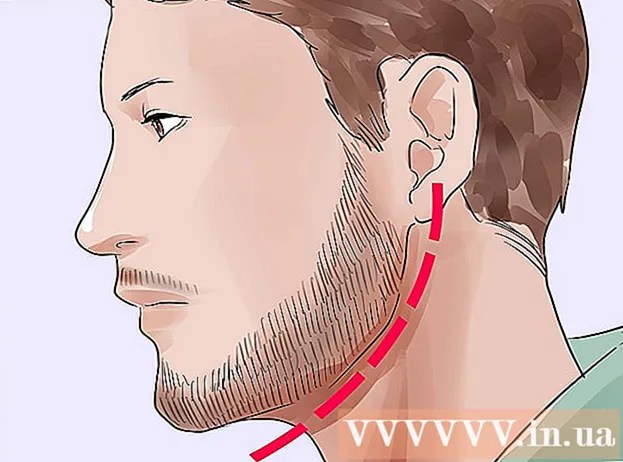Автор:
John Stephens
Жасалған Күн:
28 Қаңтар 2021
Жаңарту Күні:
1 Шілде 2024

Мазмұны
Егер сіз компьютердегі ақаулықты жойғыңыз келсе, Windows-тың қай нұсқасын қолданып жатқаныңызды білуіңіз керек болуы мүмкін. Сіз қолданып отырған нұсқаға сүйене отырып, сіз өзіңіздің проблемаңыздың ауқымын тарылта аласыз және 32 биттік немесе 64 биттік операциялық жүйені қолдансаңыз да, бұл бірнеше минутты алуы керек.
Қадамдар
3-тен 1-бөлім: Сіз қолданатын Windows нұсқасын анықтау
және Іске қосу таңдаңыз.

Түрі жеңімпаз пернесін басыңыз ↵ енгізіңіз немесе таңдаңыз ЖАРАЙДЫ МА.
Windows нұсқасын тексеріңіз. Алдымен Windows шығарылымының атауы көрсетіледі («Windows 7», «Windows 8» және т.б.). Windows логотипінің астындағы мәтінде сіз нұсқа мен Құрылыс нөмірін көресіз (мысалы, «Нұсқа 6.3 (Құрылыс 9600)»). жарнама
3-тен 2-бөлім: Windows нұсқасын басқа жолмен анықтау
Сіз Windows-тың қай нұсқасын қолданып жатқаныңызды басқа жолмен біле аласыз.
- Windows 10 іздеу жолағына About деп теріңіз. Келесіде көрсетілген нәтижелер тізімінде сіз ДК туралы басыңыз.
- Дисплей экранында сіз қолданып жатқан Windows 10 амалдық жүйесінің шығарылымы, нұсқасы және жүйенің түрі туралы ақпаратты көресіз. жарнама
3-тен 3-бөлім: Windows операциялық жүйесінің 32 биттік немесе 64 биттік екенін анықтау

«Жүйе сипаттары» бөлімін ашыңыз. Сіз жүйелік сипаттарға пернелер тіркесімін басу арқылы қол жеткізе аласыз ⊞ Жеңіңіз + Кідірту немесе Үзіліснемесе осы ДК / Компьютер / Менің компьютерім жазбасын тінтуірдің оң жақ түймешігімен нұқып, Қасиеттер тармағын таңдаңыз.
Windows амалдық жүйесі туралы ақпаратты тексеріңіз. Ашылған терезенің жоғарғы жағында сіз Windows нұсқасының нұсқасын көресіз. «Жүйе» бөлімінде «Жүйе түрі:» бөлімін қараңыз, сонда сіздің компьютеріңіз Windows-тың 32-битті немесе 64-битті жұмыс істейтінін көресіз. жарнама